Com a popularização da internet e redes Wi-Fi, muitos fabricantes têm tornado a vida dos usuários cada vez mais fáceis quando o assunto é configuração de um dispositivo. Até uns anos atrás configurar um roteador wireless basicamente era restrito a um técnico ou usuário mais curioso que no “braço” aprendia a lidar com esse gadget. Atualmente a facilidade da configuração permite que usuários mais leigos se sintam aptos a colocar a mão na massa e realizar a configuração.
Roteador Touch P5 da TP-Link, um exemplo atual de facilidade e modernidade na configuração, trazendo inclusive uma tela LCD embutida
Porém alguns conceitos que fogem um pouco do processo de avançar, avançar, avançar e concluir devem ser observados no ato da configuração, já que as redes Wi-Fi estão sendo cada vez mais visadas pelos cibercriminosos devido a sua imensa popularidade.
Daqui alguns anos o conceito de “smart home”, isto é, casas inteligentes, se tornarão mais comuns, com vários objetos inteligentes interligados pelo mesmo roteador, e caso os aspectos de segurança não estejam muito bem configurados o trabalho para os atacantes de plantão será ainda mais fácil.
Dicas de segurança para realizar compras online
Top 5: dicas importantes de segurança para seus dados e navegação
No ano passado por exemplo o grupo hacker Lizard Squad disse que utilizou entre 250 a 500 mil roteadores para atacar a Playstation Network e a Xbox Live. Esses roteadores que foram utilizados estavam com um nível de segurança baixíssimo, utilizando inclusive o nome de usuário e senha padrão autoconfigurados do roteador.
Hoje preparamos um Top-5 de dicas preciosas que podem ser aplicados ao roteador Wi-Fi que gerencia a sua conexão para que você esteja mais seguro. Vamos nessa!
Obs: todas as configurações aqui listadas foram realizadas no roteador Archer C20i da TP-LINK, porém atualmente as formas de configuração são bem parecidas em quase todos os fabricantes. Caso haja alguma dúvida consulte o site da marca do seu roteador.

Atualize o firmware:
O firmware é responsável por aplicar o conjunto de regras e instruções que um equipamento deve seguir. E assim como a grande maioria dos dispositivos o roteador também oferece a possibilidade da atualização desse firmware. Com o firmware atualizado o usuário tem uma garantia maior em relação ao funcionamento do roteador, já que a cada nova atualização os fabricantes com base no feedback colhido pelos usuários aplicará ajustes finos em pontos específicos. Claro que não podemos esquecer a segurança, firmware atualizado é uma garantia extra nesse quesito, já que corrige algumas brechas que poderiam ser exploradas pelos cibercriminosos.
Atualmente o processo de atualização do firmware na grande maioria dos roteadores é uma tarefa bem simples. No caso do Archer C20i, após ter acessado o menu de configuração do rotador, basta acessar a opção System Tools / Firmware Upgrade.
Antes de baixar a atualização no site do fabricante é importante verificar a versão vigente do firmware do seu roteador. No caso do Archer C20i que testamos estava com a versão 140709, sendo que na página oficial do roteador no site da TP-Link a versão disponível para download até o momento é a 151014, o que significa que há uma versão mais recente e que utilizaremos para a atualização. O firmware estará compacto, após a extração reserve o arquivo com a extensão .bin, que será utilizado para realizar o update.
A versão 151014 do firmware do Archer C20i traz como principais novidades a otimização para o protocolo IPV6, correção de um bug na detecção de arquivos MP4 via media server, dentre outras coisas. Vale frisar que após o update do firwmare as configurações que estavam em curso no roteador serão perdidas, para evitar a reconfiguração é possível fazer o backup desse preset e então realizar a restauração. No caso do Archer C20i, essa opção é encontrada em Backup & Restore.
Voltando ao update do firmware, após ter reservado o arquivo com a extensão .bin, volte a opção Firmware Update e então clique no botão Escolher Arquivo, e então selecione o arquivo da atualização.
Após selecionar o arquivo e clicar em abrir, vá até opção Upgrade, na tela de configuração do roteador, para que então o processo de atualização seja iniciado.
Após a conclusão o roteador será reiniciado e você deverá entrar com as credenciais de login de acesso. Ao retornar a tela do Firmware Upgrade, confira o status da Build para conferir que o roteador foi atualizado.
Altere o login padrão do administrador:
Essa é uma dica básica de fácil configuração, mas que muitos usuários e até técnicos contratados simplesmente não se atentam. Todo roteador para ser configurado é necesário acessar o setup deste aparelho, e para isso é necessário entrar com as credenciais de login, chamadas de credenciais do administrados, isto é, o responsável por alterar as diretrizes do roteador. Por padrão a grande maioria dos fabricantes utiliza por padrão o usuário Admin e a senha Admin para o acesso a essa tela de configuração, facilitando que um curioso ou usuário mal-intencionado consiga mexer nas opções internas do roteador.
Então é necessário trocar essa forma de credenciais de login de fábrica dos roteadores, determinando um novo login e senha de acesso. No caso do Archer C20i, essa opção é chamada de Password, e é encontrada na sessão System Tools, a mesma que utilizamos na dica passada.
Ao acessar a tela Password primeiramente será necessário entrar com as credenciais de login que estão sendo utilizadas no momento (no caso da TP-LINK o default é Admin/Admin), depois determinar o novo login e senha (e confirmar a senha) e então salvar as opções para que seja aplicado.
Defina uma senha segura para sua rede Wi-Fi:
Senha segura pode soar estanho, já que a palavra senha automaticamente se refere a um certo tipo de segurança, mas é que é necessário fazer uma distinção do que realmente uma senha de um conjunto de caracteres insignificante como 1,2,3,4,5,6,7,8. É de sua importância definir uma senha realmente bem montada para a sua rede Wi-Fi, esqueça listas de números em sequência ou de letras, pense com mais calma e elabora realmente uma senha que combine números e letras dom variações entre maiúsculas e minúsculas.
É importante também determinar o padrão mais seguro do gerenciamenro dessa senha, antigamente o WEP era o mais comum, porém ao decorrer dos anos se tornou uma escolha ruim já que é bem fácil ser quebrado. Hoje em dia a melhor opção, e que já é facilmente encontrada em todos os roteadores do mercado, é o WPA2, que implementou a criptografia via algortimo AES e TKIP, permitindo o uso de chaves de 128, 192 e 256 bits.
Encontrar a opção de determinar a senha e o protocolo que será utilizado no roteador é bem simples, no caso do Archer C20i, essa opção encontra-se na parte de configuração do canal Wi-Fi, no caso este roteador é um modelo Dual-Band, isto é trabalha nas bandas de 2.4 GHz e 5 GHz. A configuração deverá ser feita individualmente em cada uma das bandas.
A banda mais comum e suportada por todos os dispositivos wireless é 2.4 GHz, enquanto a de 5 GHz é suportados apenas aos gadgets que “enxergam”, o protocolo 802.11ac. Vamos realizar a configuração no modo de 2.4 GHz. Após clicar em Wireless 2.4 GHz, vá até a opção WirelessSecurity, a primeira opção listada será exatamente a WPA/WPA2- Personal, e logo abaixo você deverá configurar a sua senha, e então clicar em Save no final da página.
Oculte o SSID:
Uma forma de tornar a rede Wi-Fi mais restrita é desabilitar o SSID Broadcast, isto é impedir que o nome da rede (SSID) seja exibido assim que alguém começar a procurar as redes wireless disponíveis no raio de ação que o aparelho enxerga. Ocultado o SSID, além da senha o usuário que deseja o acesso também terá que saber o nome da rede que será pretende conectar.
Caso você não deseje ocultar o nome da sua rede, pelo menos faça a troca em relação ao nome padrão. Assim como as credenciais de login padrão do administrador que comentamos acima o nome do SSID na grande maioria dos casso vem configurado por padrão com modelo do roteador. Isso abre margem para que algum cibercriminoso começa a especular que você não realizou nenhum tipo de configuração.
Para trocar o SSID e ocultá-lo no Archer C20i, utilizaremos a mesma opção Wireless 2.4 GHz da dica passada. Ao clicar em Basic Setting você irá se deparar com Wireless Network Name , e uma caixa de texto ao lado, permitindo determinar o SSID da rede. Por padrão o nome da rede desse roteador será TP-Link_52BC.
No final da página há também a opção Enable SSID Broadcast, que estará ativada. Caso você não queira que o nome da rede seja exibida basta apenas desmarcar a caixa. Após realizar as alterações desejadas clique em Save.
Filtragem por endereço MAC:
Para encerrar essa lista vamos para mais uma camada de restrição que pode ser aplicada para melhorar a segurança do roteador Wi-Fi. Essa camada é a filtragem do MAC, o endereço MAC é uma numeração que poderia ser comprada ao número do chassi de um carro. Cada dispositivo conectado tem um endereço MAC e é possível configurar o roteador para que ele aceite a entrada na rede apenas de endereços físicos pré-cadastrados. Imagine o roteador como o segurança de uma festa e os endereços MACs cadastrados seriam os convidados a participar dessa comemoração.
Antes de configurar o filtro no roteador primeiramente você terá que saber o MAC do dispositivo que será inserido, no caso de um smartphone por exemplo essa informação estará listadas nas configurações, juntamente com outros elementos como a versão do sistema. No computador o endereço MAC pode ser facilmente consultado via Prompt de Comando, através do comando ipconfig/all, que listará todas as informações relacionadas a rede, inclusive o Endereço Físico que é justamente o MAC.
Após ter consultado o MAC, vamos voltar para as configurações do roteador e no caso do ArcherC20i você deverá clicar em Wireless C20i e depois em Wireless MAC Filtering. A configuração é bem simples, basta clicar em Add New, e então digitar o MAC do dispositivo em questão. Lembrando que no roteador é possível definir se o MAC digitado será para liberar (Allow) o acesso ou então negar (Deny).
Valorize a segurança dos seus dados e conexão, item que infelizmente está se tornando capítulo de livro de história. Gostou das dicas? Deixe seu comentário abaixo.
Siga-me no Twitter: @WRPlaza 🙂






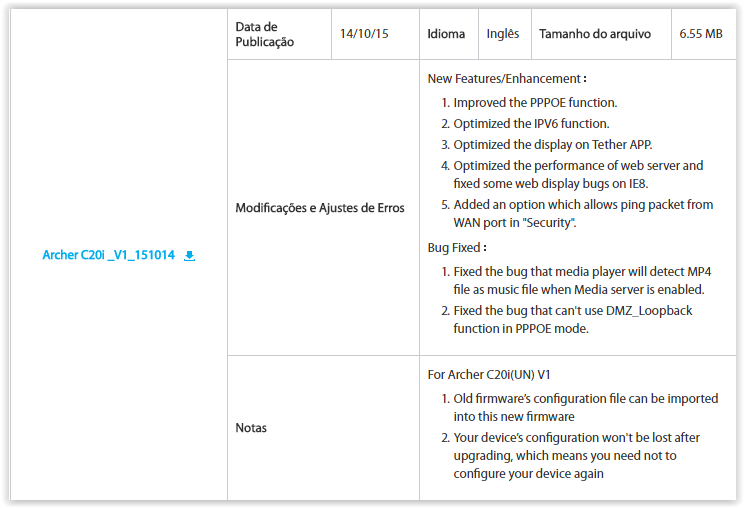

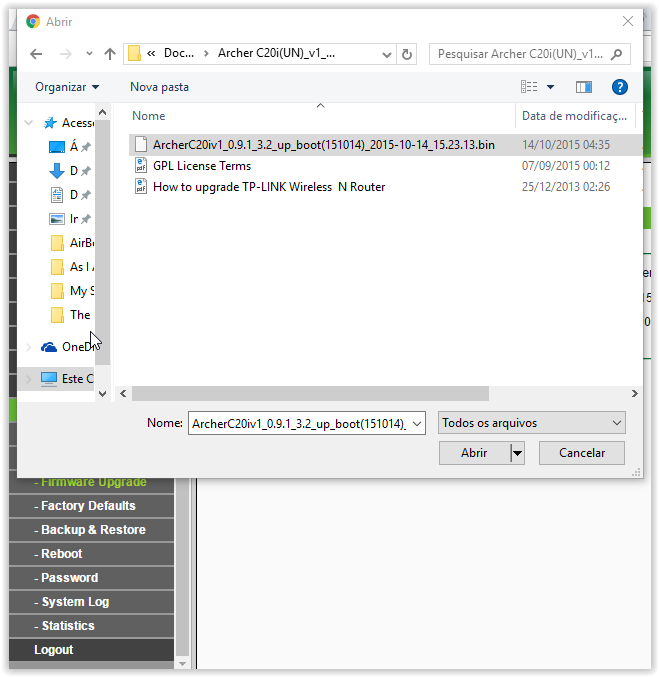





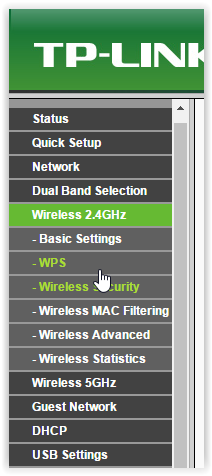







Deixe seu comentário